Membangun Navigasi Menu WordPress
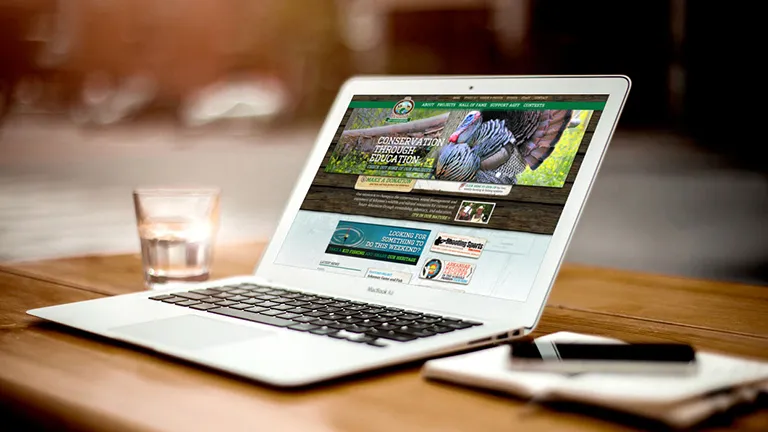
Membangun Navigasi Menu WordPress
WordPress adalah salah satu platform CMS yang paling populer digunakan untuk membuat situs web. Salah satu elemen penting dalam membangun situs web profesional adalah menyediakan navigasi menu yang mudah digunakan dan informatif bagi pengunjung. Dalam artikel ini, kita akan membahas langkah-langkah untuk membangun navigasi menu yang efektif di WordPress.
Pemahaman dasar tentang Navigasi Menu
Sebelum kita mulai membangun navigasi menu di WordPress, penting untuk memahami konsep dasar dan komponen yang terlibat dalam navigasi menu tersebut.
Navigasi menu terdiri dari beberapa elemen utama, yaitu:
- Menu Utama: Ini adalah bagian utama dari navigasi menu yang berisi tautan ke halaman-halaman utama situs web.
- Menu Drop-down: Ini adalah submenu yang muncul saat pengunjung mengarahkan kursor ke pilihan menu tertentu di menu utama.
- Tautan Individual: Ini adalah tautan langsung ke halaman-halaman tertentu yang dapat ditambahkan ke navigasi menu.
Membuat Navigasi Menu di WordPress
Langkah pertama dalam membangun navigasi menu di WordPress adalah masuk ke dasbor Admin WordPress Anda. Setelah masuk, ikuti langkah-langkah berikut:
1. Buka halaman Navigasi Menu
Di dasbor Admin WordPress, arahkan kursor ke bagian "Tampilan" di sidebar kiri dan klik "Menu". Halaman Navigasi Menu akan terbuka, dan Anda dapat mulai membangun navigasi menu Anda.
2. Buat Menu Utama
Sekarang, mari kita mulai dengan membuat menu utama. Di halaman Navigasi Menu, beri nama menu Anda dan klik tombol "Buat Menu". Setelah Anda membuat menu, Anda dapat mulai menambahkan tautan menu ke dalamnya.
3. Tambahkan Tautan Menu
Anda dapat menambahkan tautan menu dengan memilih halaman-halaman atau postingan yang ada di situs web Anda. Pilih halaman atau postingan yang ingin Anda tambahkan, kemudian klik tombol "Tambah ke Menu". Posisi tautan menu dapat diatur dengan menggeser tautan menu tersebut ke posisi yang diinginkan.
4. Buat Menu Drop-down
Jika Anda ingin membuat submenu drop-down, cukup seret tautan menu yang ingin Anda jadikan submenu di bawah tautan menu utama yang ingin Anda jadikan sebagai induk submenu. Tautan tersebut akan ditampilkan dalam tata letak drop-down saat diklik.
5. Tambahkan Tautan Individual
Jika Anda ingin menambahkan tautan individual ke navigasi menu, buka bagian "Tautan Individual" di sebelah kiri halaman Navigasi Menu. Masukkan URL tautan dan teks tautan, lalu klik tombol "Tambahkan ke Menu". Tautan individual akan ditambahkan ke navigasi menu Anda.
6. Atur Lokasi Menu
Setelah Anda menyelesaikan menu Anda, pilih lokasi di tema WordPress Anda untuk menampilkan navigasi menu. Lokasi menu dapat berbeda antara tema yang berbeda, tetapi umumnya mereka disebut sebagai "Header" atau "Primary Menu". Pilih lokasi yang diinginkan, kemudian klik tombol "Simpan Menu" untuk menyimpan perubahan Anda.
Penyesuaian Lanjutan
WordPress memungkinkan Anda untuk menyesuaikan tampilan dan perilaku navigasi menu melalui tema dan plugin yang kompatibel. Berikut adalah beberapa penyesuaian lanjutan yang dapat Anda lakukan:
Mengubah Tampilan Menu
Anda dapat mengubah tampilan menu seperti warna, font, dan efek hover melalui CSS. Jika Anda tidak terbiasa dengan CSS, Anda dapat menggunakan plugin WordPress yang dirancang khusus untuk menyesuaikan tampilan menu.
Menambahkan Icon ke Menu
Jika Anda ingin menambahkan ikon ke menu Anda, Anda dapat menggunakan plugin WordPress seperti "Menu Icons" atau "Font Awesome", yang memungkinkan Anda untuk memilih dan menambahkan ikon dari perpustakaan ikon yang ada.
Membuat Menu Responsif
Jika situs web Anda dioptimalkan untuk perangkat seluler, Anda mungkin ingin membuat navigasi menu responsif. Anda dapat menggunakan plugin WordPress responsif untuk mengubah tampilan menu di perangkat seluler.
Kesimpulan
Memiliki navigasi menu yang baik di situs web WordPress Anda sangat penting untuk pengalaman pengguna yang baik dan meningkatkan peringkat SEO. Dalam artikel ini, kami membahas langkah-langkah dasar untuk membangun navigasi menu di WordPress, mulai dari membuat menu utama hingga menambahkan submenu dan tautan individual. Selain itu, kami juga membahas penyesuaian lanjutan yang dapat Anda lakukan untuk meningkatkan tampilan dan fungsi navigasi menu Anda. Dengan mengikuti panduan ini, Anda dapat membangun navigasi menu yang efektif dan mengoptimalkan situs web WordPress Anda.
Kata kunci: navigasi menu WordPress, membangun navigasi menu, menu utama, menu drop-down, tautan individual, penyesuaian navigasi menu.